Не открывается браузер - распространенная проблема пользователей ПК. В статье разберем основные причины, почему это происходит, и дадим пошаговые решения. Узнаете, как вернуть работоспособность любимого браузера. Рассмотрим действенные решения для восстановления работоспособности любимого Chrome, FireFox или Opera: от быстрых способов до кардинальной переустановки ОС. Дадим рекомендации, как избежать подобных неприятностей в будущем.
Причина No 1 - сбой в работе браузера
Одной из частых причин, почему не открывается браузер, являются различные сбои в его работе. Это может быть:
- зависание процесса браузера;
- ошибка в одной из функций программы;
- конфликт с установленными расширениями;
- сбой из-за несовместимого плагина.
В таких случаях существует несколько эффективных способов решения проблемы:
- Полностью перезапустить браузер, завершив все его процессы в Диспетчере задач.
- Запустить браузер с флагами в режиме инкогнито или без расширений, чтобы определить источник неполадки.
- Обновить браузер до актуальной версии с официального сайта.
- Временно отключить все расширения и плагины, после чего включать их по одному для выявления проблемного.
Если браузер не открывается из-за ошибки при установке, то следует полностью удалить и переустановить программу. Важно скачать браузер той же разрядности, что и операционная система.
Причина No 2 - конфликт с другим ПО
Довольно частой причиной, из-за которой Opera, Yandex Браузер или Chrome не запускаются на компьютере, является конфликт с другим установленным программным обеспечением.
В частности, обновления браузеров могут вступать в противоречие с правилами работы антивирусных программ. В этом случае браузер блокируется security-системой как потенциально опасное приложение.
Чтобы решить проблему, необходимо:
- Найти заблокированный антивирусом процесс браузера.
- Добавить браузер в список исключений или отключить защиту на время работы с ним.
| Антивирус | Способ добавления исключения |
| Avast | Настройки - Общие - Исключения |
| Kaspersky | Настройки - Дополнительно - Исключения |
Еще одной распространенной причиной является конфликт браузера с таким ПО как Mail.ru Sputnik, SmartBar, SearchProtect и др. В этом случае придется удалить несовместимое приложение.
Причина No 3 - заражение вредоносным ПО
Нередкой причиной, по которой Yandex Браузер или Google Chrome не запускается, является воздействие на систему вредоносного ПО: вирусов, троянов, блокировщиков и др.

Причина No 3 - заражение вредоносным ПО
Нередкой причиной, по которой Yandex Браузер или Google Chrome не запускается, является воздействие на систему вредоносного ПО: вирусов, троянов, блокировщиков и др. Они могут:
- Блокировать запуск отдельных приложений, в том числе браузеров
- Искажать работу системных процессов Windows
- Шифровать и повреждать пользовательские данные
Чтобы решить проблему, нужно выполнить следующие действия:
- Отключить антивирус и запустить полное сканирование системы специализированными утилитами (Kaspersky Virus Removal Tool, Dr.Web CureIt и др.)
- Удалить найденные угрозы
- При необходимости заменить поврежденный профиль пользователя браузера на новый
- В крайнем случае переустановить операционную систему и браузер
Причина No 4 - некорректные настройки системы
Не открывается браузер из-за ошибок в настройках Windows, отвечающих за запуск приложений. Например, параметр AppInit_DLLs в реестре. Его значение должно быть равно "0".
Другой распространенной причиной являются задачи в Планировщике заданий Windows, которые запускают вредоносные скрипты или рекламные окна вместе с браузером.
Причина No 5 - недостаточно ресурсов ПК
Современные браузеры требуют достаточного объема системных ресурсов для комфортной работы. Если же компьютер устарел, то почему не открывается браузер может крыться в этом. Например, минимальные системные требования Google Chrome:
- 2 Гб оперативной памяти
- Процессор 1 ГГц и выше
- 1 Гб свободного места на жестком диске
Чтобы решить проблему, потребуется модернизировать компьютер: увеличить объем ОЗУ, установить более производительный процессор, добавить SSD-накопитель.
Причина No 6 - сбой данных профиля браузера
Еще одна распространенная причина - сбой данных профиля пользователя браузера. Это могут быть:
- Поврежденные плагины и расширения
- Ошибки в файлах куки и кэша
- Сломанные закладки и настройки
В таком случае одним из решений будет сброс профиля до настроек по умолчанию или создание нового профиля пользователя. Также поможет переустановка браузера или полная очистка всех данных.
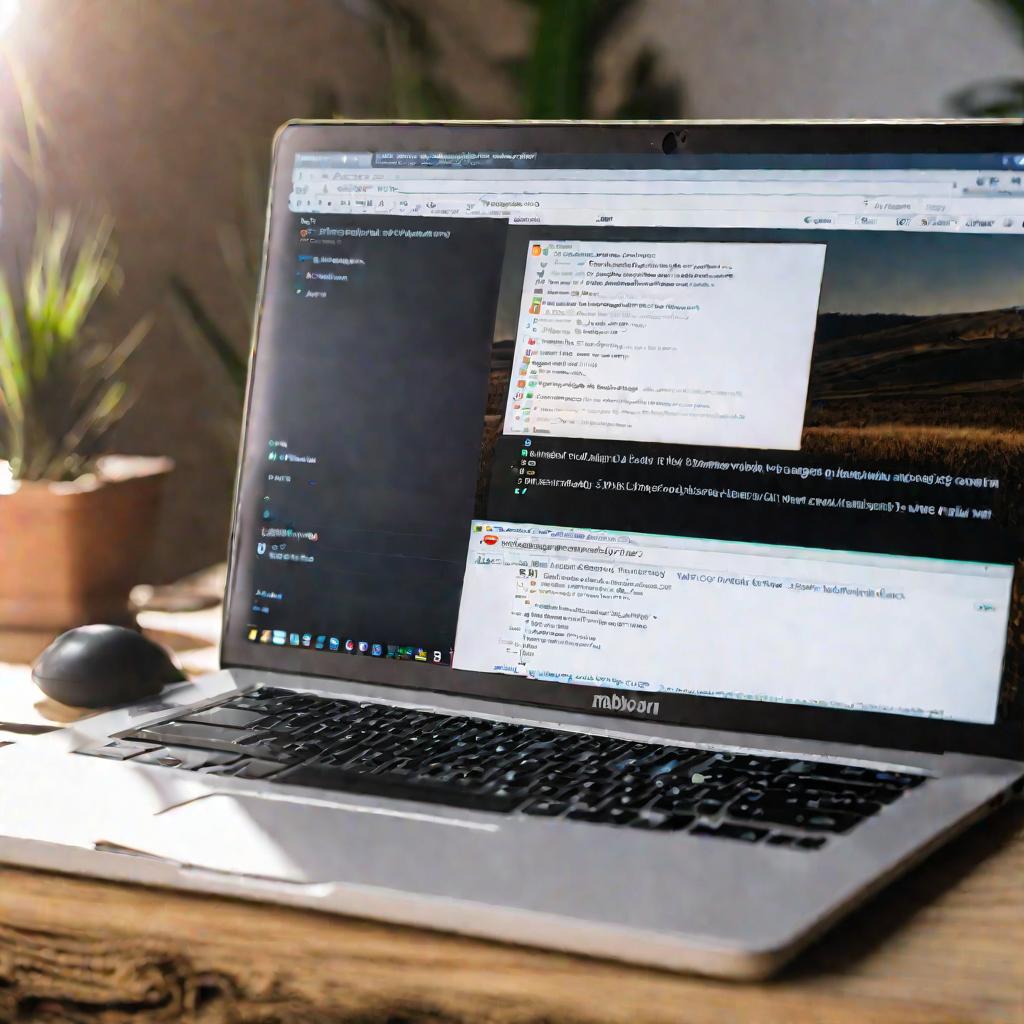
Причина No 7 - устаревшие или несовместимые компоненты
Причиной, почему не открывается браузер, могут быть устаревшие драйвера, библиотеки и другие компоненты системы, с которыми новые версии браузеров несовместимы.
Например, распространенная ситуация - устаревшие видеодрайвера, которые конфликтуют с последними обновлениями Chrome или Firefox при их запуске.
В данном случае необходимо обновить проблемные драйвера и библиотеки до актуальных версий. Если это не помогает - откатить их до предыдущих рабочих сборок.
Причина No 8 - нехватка прав доступа у пользователя
Еще одна возможная причина - отсутствие необходимых прав доступа у пользовательской учетной записи для запуска и работы браузера.
Это может произойти, если, например, браузер был установлен от имени другого пользователя или администратора. Решается предоставлением соответствующих прав доступа к файлам браузера и записям реестра.
Причина No 9 - сбои обновления ОС и браузера
При обновлении Windows или браузера до новой версии могут возникать различные сбои, из-за которых браузер перестает запускаться.
В таких случаях рекомендуется откатить обновления и вернуть предыдущие рабочие версии ОС и браузера. Затем повторить процедуру обновления вручную, контролируя процесс.
Причина No 10 - аппаратные неисправности ПК
Не стоит исключать и «железные» поломки компьютера, из-за которых не открывается браузер. Например:
- Сбои в работе ОЗУ
- Перегрев процессора
- Ошибки жесткого диска
Диагностика и замена неисправных комплектующих в данном случае - единственное решение.
Диагностика причины, почему не открывается браузер
Чтобы выяснить конкретную причину, по которой браузер не запускается на вашем компьютере, необходимо выполнить диагностику. Вот основные шаги:
- Попробовать запустить браузер в безопасном режиме без расширений
- Проверить журналы ошибок браузера и системы на наличие критических сбоев
- Выяснить, конфликтует ли браузер с другим ПО в системе
- Убедиться, что на компьютере достаточно ресурсов для запуска браузера
- Проверить целостность файлов и настроек браузера
После того как причина найдена, можно переходить непосредственно к ее устранению.
Предотвращение проблем с браузером
Чтобы минимизировать риск возникновения проблем с запуском и работой браузера в будущем, рекомендуется:
- Своевременно устанавливать все обновления браузера
- Не устанавливать непроверенные расширения
- Периодически очищать кэш и файлы cookie
- Следить за свободным местом на диске
- Использовать актуальные антивирусы
Соблюдение этих несложных правил позволит избежать многих характерных проблем с браузерами.
Восстановление работоспособности браузера
Если ваш браузер перестал запускаться, не стоит отчаиваться. В большинстве случаев его можно починить. Пошаговая инструкция:
- Определить и устранить причину проблемы
- Переустановить или обновить браузер
- При необходимости обратиться в техподдержку разработчика
- В крайнем случае переустановить ОС или отнести ПК в сервис
Главное - действовать последовательно, ища решение "от простого к сложному".


























